pr怎么打马赛克如何操作?
发布时间:2021年09月14日 15:26
视频软件的操作都会用到马赛克,我们之前介绍过ps中的马赛克操作,目的是去遮挡图像的某个点或者遮盖不满意的部分,当下的潮流是追求马赛克效果为视频增加个性。pr也不例外,今天我们就以pr怎么打马赛克为课程内容,通过追踪马赛克效果的讲解展开,对pr软件感兴趣的小伙伴不要错过哦。
步骤如下:
1.打开软件,讲准备好的素材文件进行选择,然后载入进来,在序列的面板中选择【1080p25】的预设效果进来。
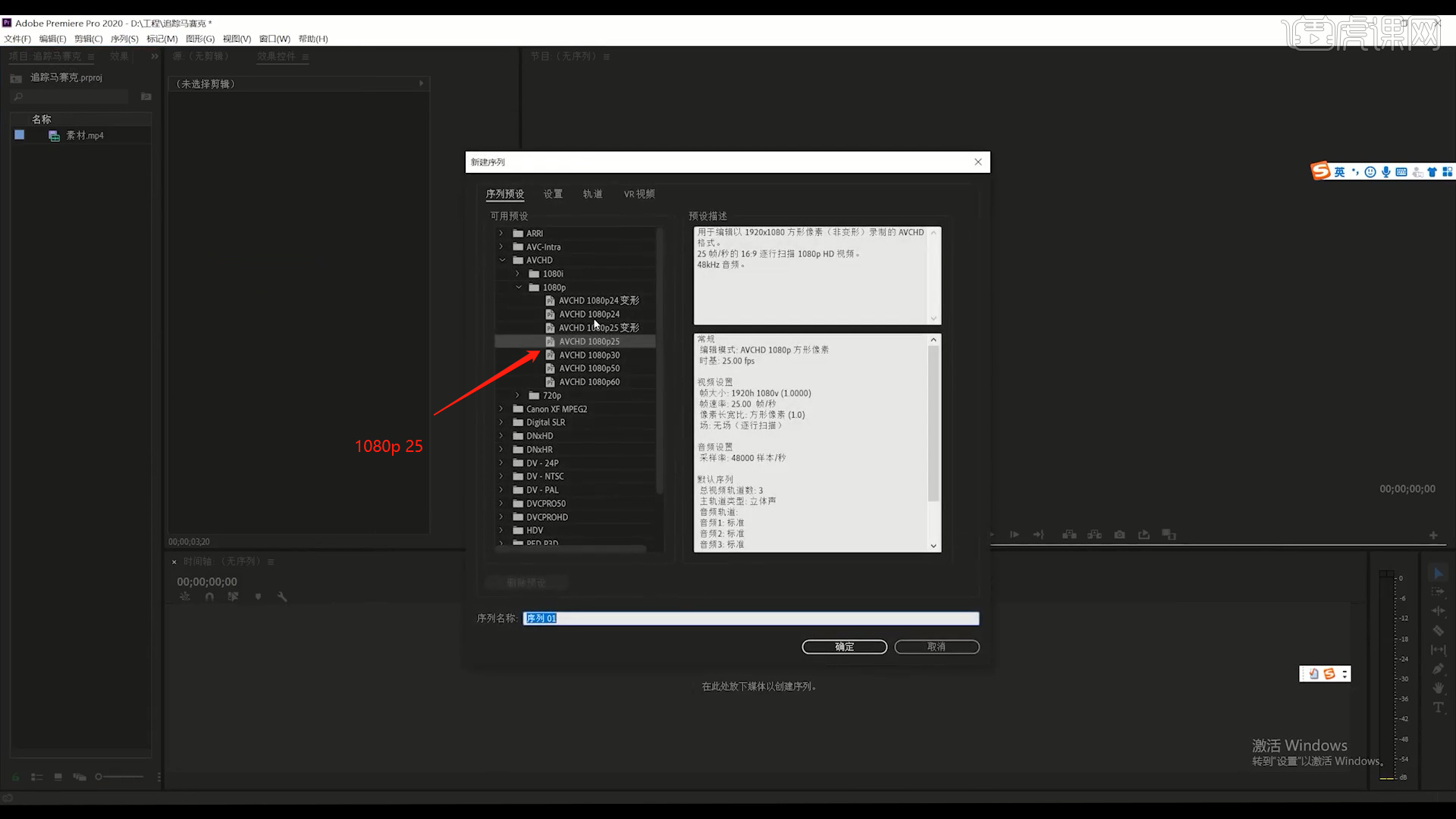
2.打开工程文件,进行查看并且讲解一下这个动画效果的一个制作流程,具体如图示。

3.点击【文件 - 新建 - 调整图层】,创建新的调整层。

4.在效果器中添加【马赛克】效果,进入到【马赛克】效果面板,选择【圆形蒙版】,在视频窗口中进行创建。
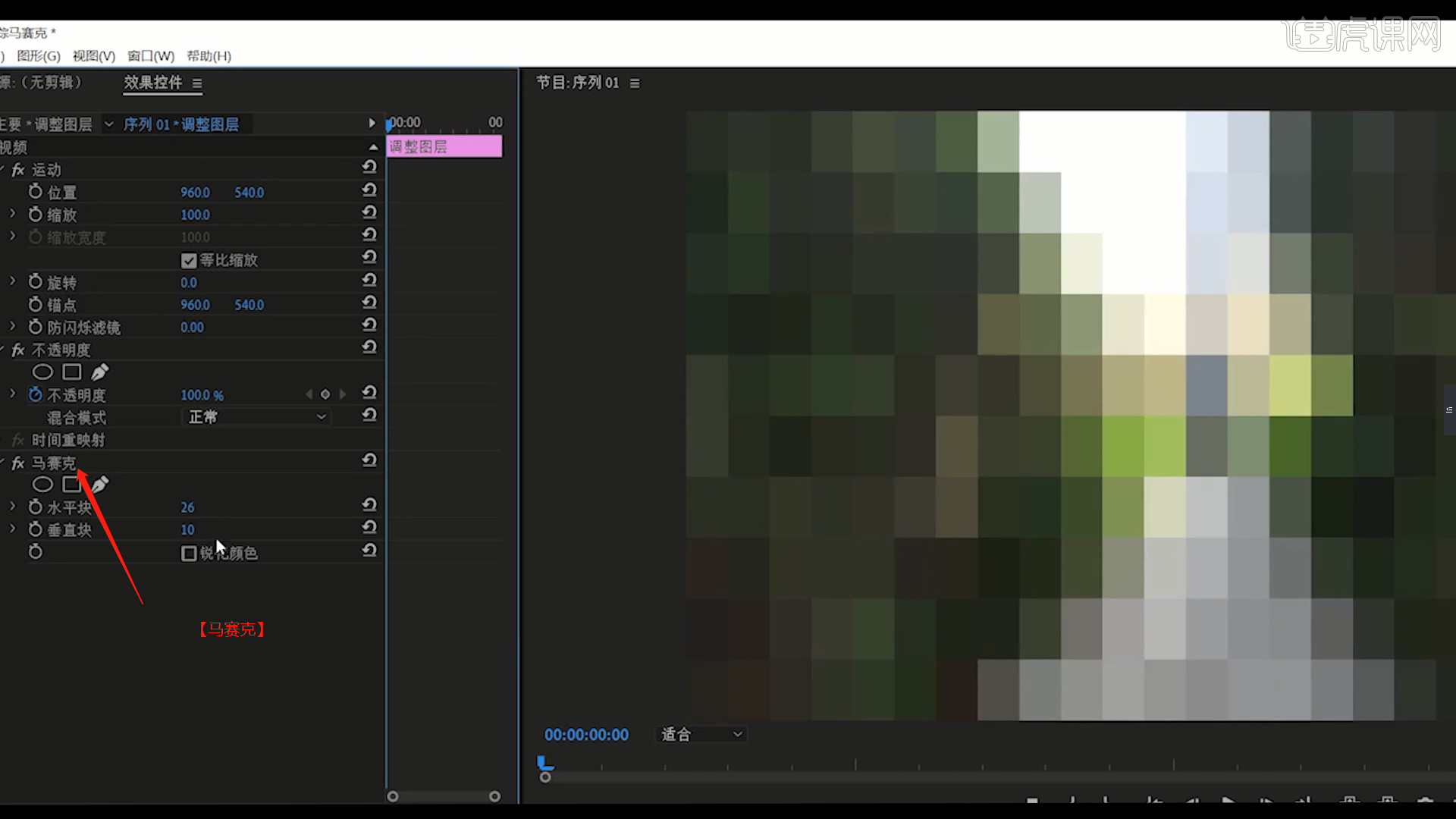
5.调整【圆形蒙版】的大小,在【马赛克】面板中修改【羽化】的数值。
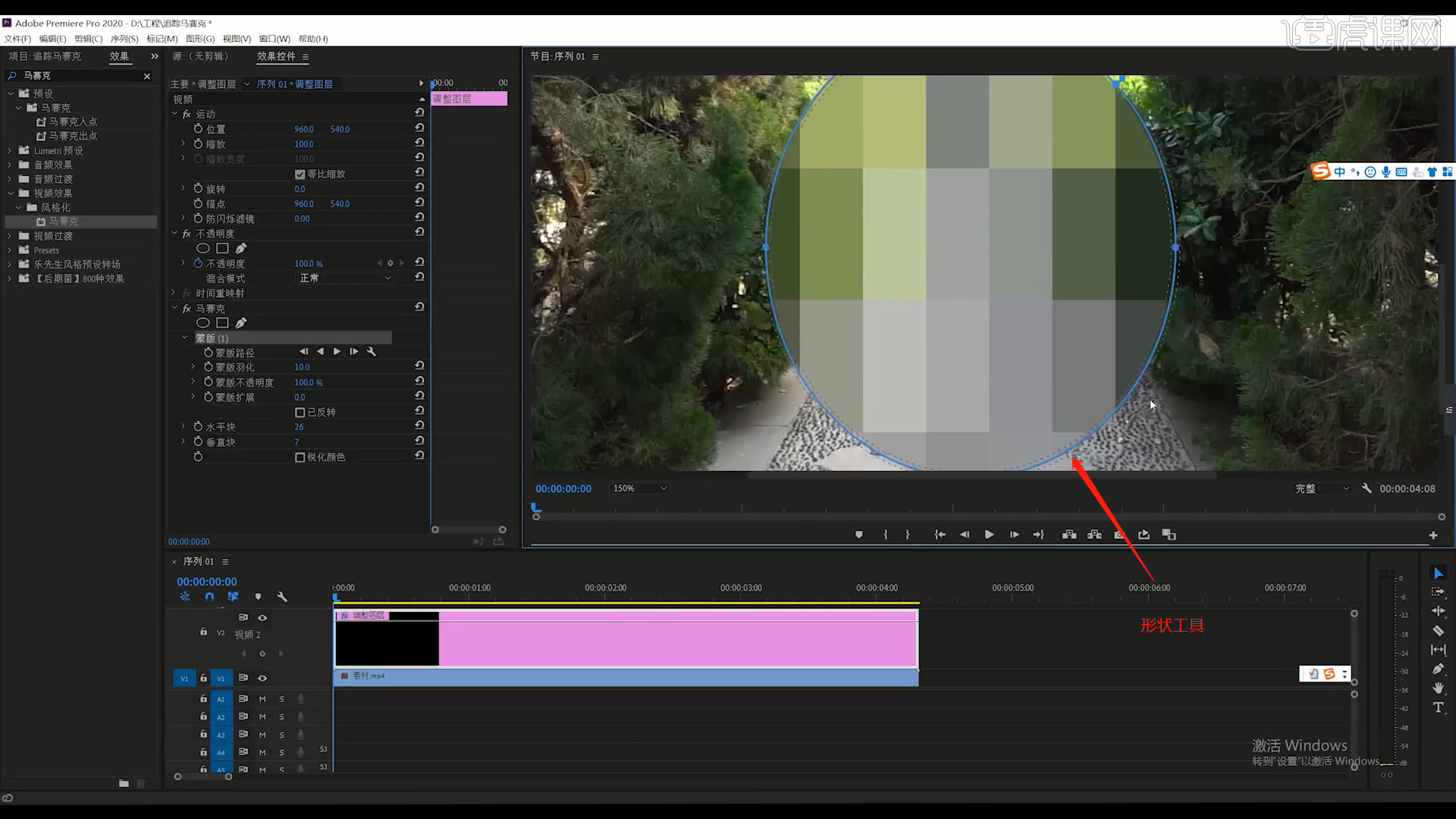
6.调整完成后点击【切换动画】,进行自动的捕捉。
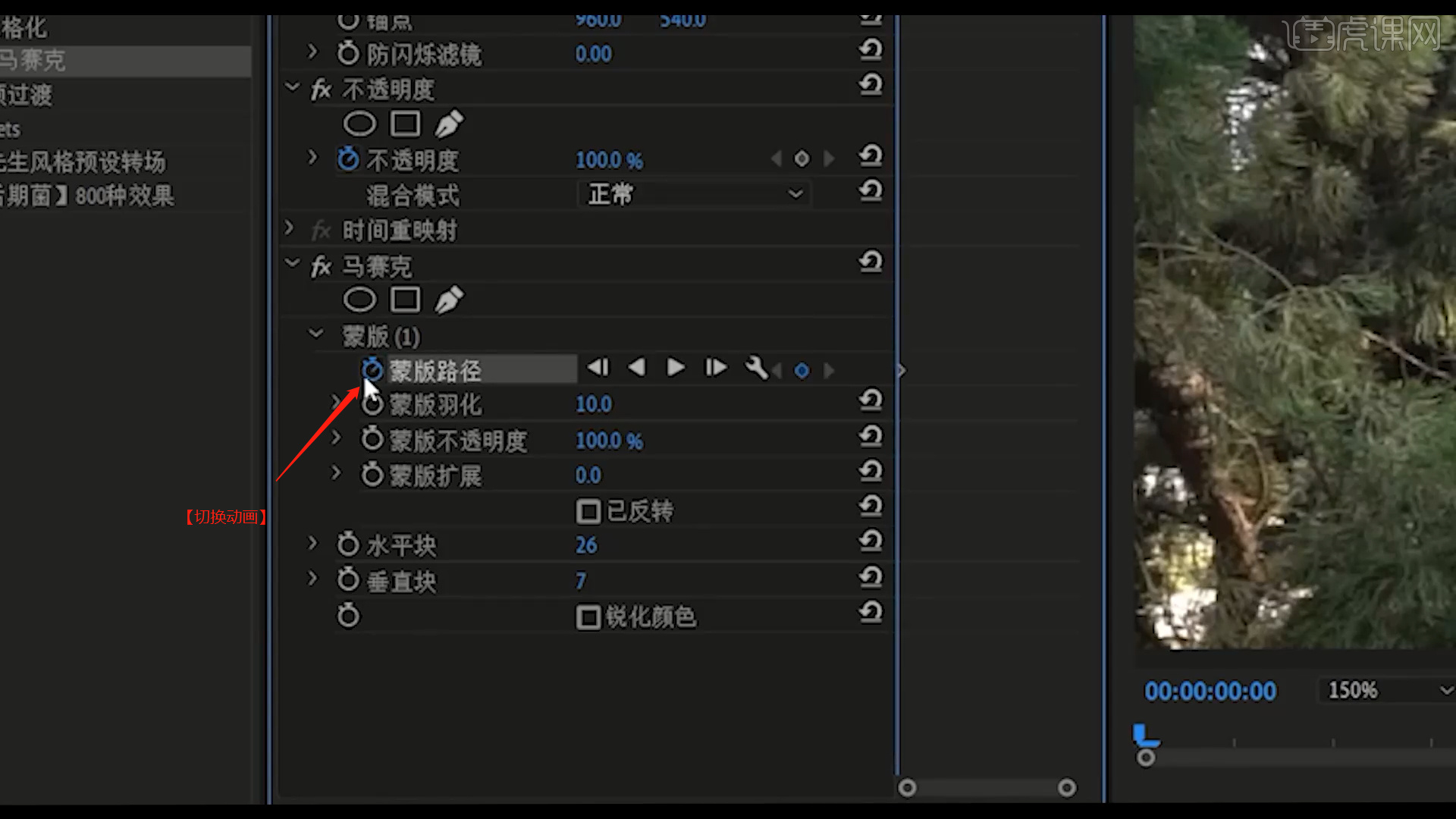
7.点击【播放】根据播放的效果,调整【形状图层的位置】。
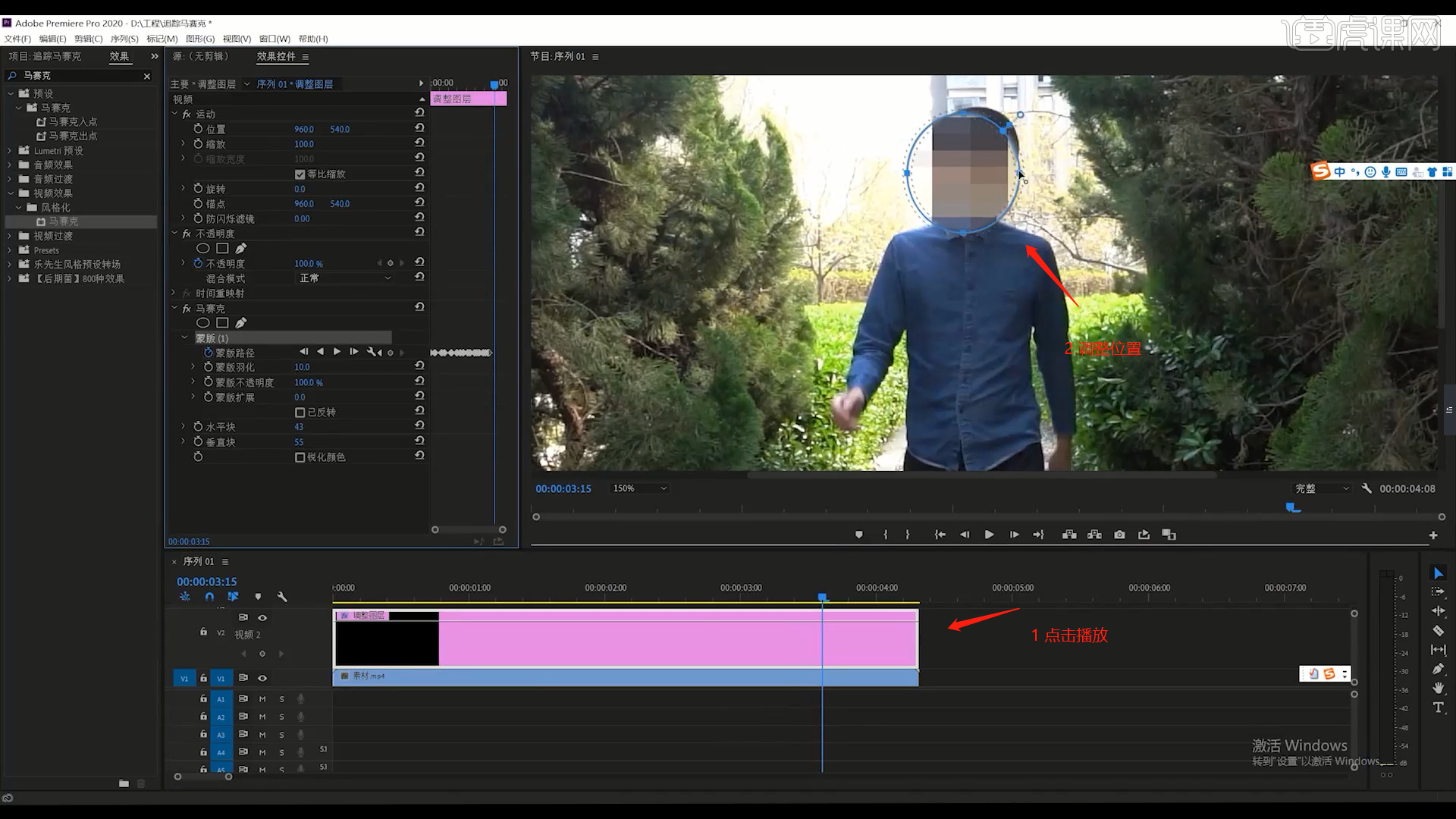
8.最终效果如图示。

上面的操作介绍的就是pr怎么打马赛克的流程,我们可以拿自己制作的视频进行修改,练习马赛克的操作,对视频的某个人物,某个植物进行马赛克操作,pr软件要学习的技能很多,学起来非常有意思,一点也不枯燥,大家要跟上小编的课程加油学习,提高自己的技能。
本篇文章使用以下硬件型号:联想小新Air15;系统版本:win10;软件版本:PR(CC2020)。



